Spárování Apple AirPods, AirPods Pro nebo AirPods Max s vaší Amazon Fire TV je bezproblémový proces, který vám nabízí pohodlí soukromého poslechu. Vychutnejte si své oblíbené televizní pořady, filmy a hudbu, aniž byste rušili rodinu nebo přátele. Pojďme se ponořit do jednoduchých kroků párování Bluetooth.
Krok za krokem: Připojte své AirPods k Fire TV
Zahájení procesu párování začíná přístupem k nastavení Fire TV. Níže je podrobný rozpis kroků, které je třeba dodržet:
-
Přístup k nastavení Fire TV:
Přejděte na domovskou obrazovku vaší Fire TV.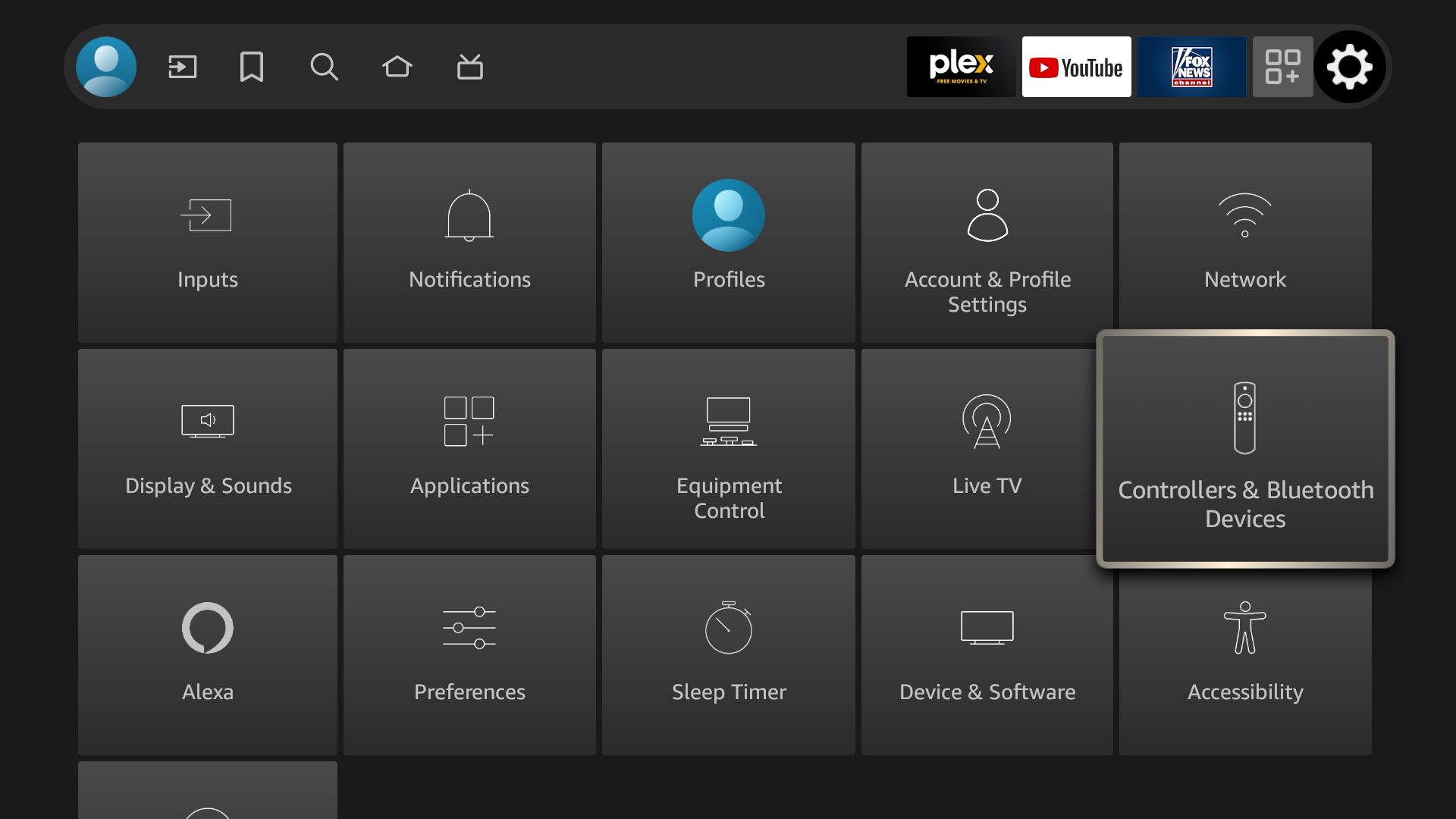
-
Vyberte Controllers & Bluetooth Devices:
V nabídce nastavení najděte a vyberte tuto možnost.
Přejděte dolů a vyhledejte Další zařízení Bluetooth .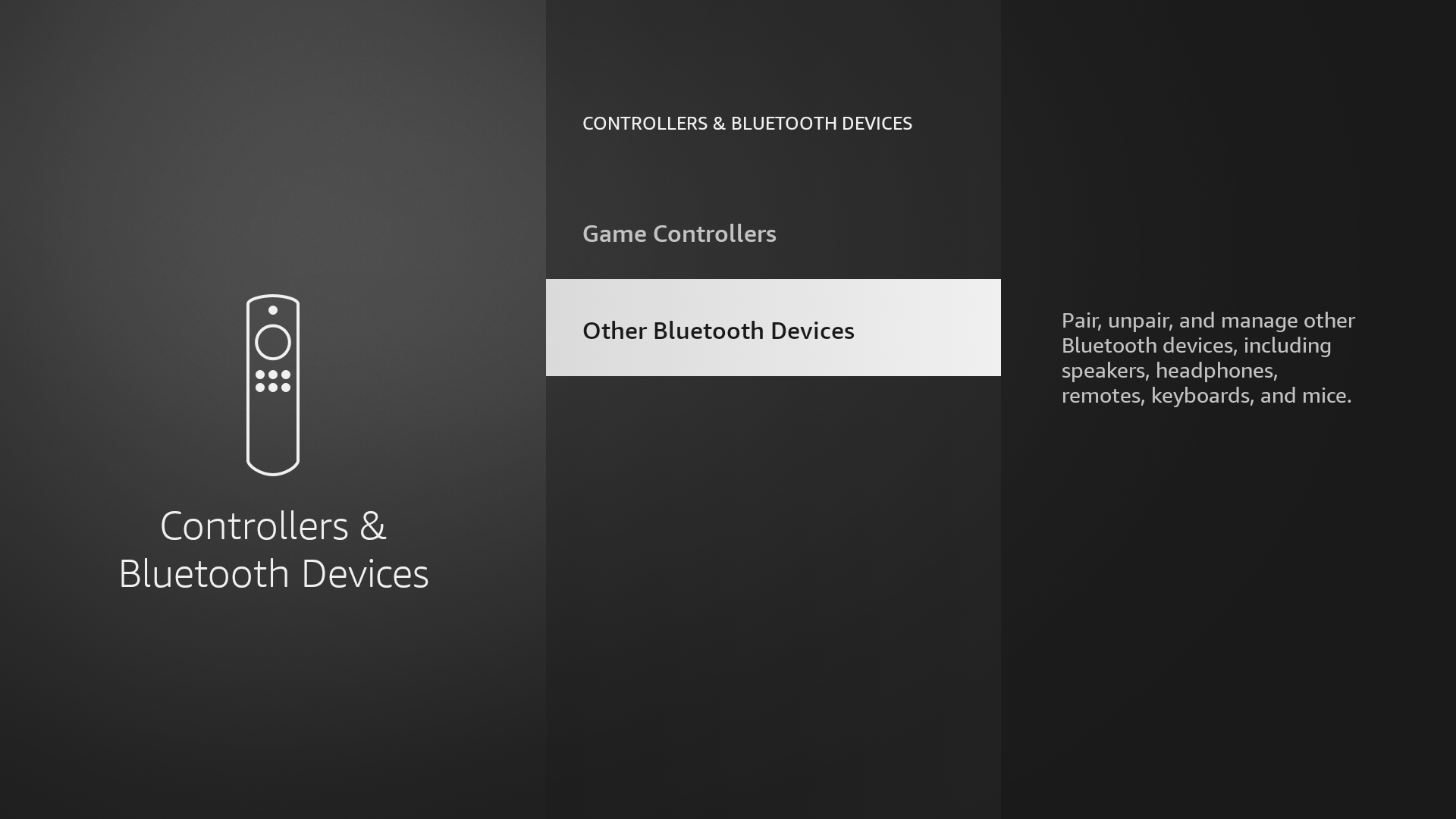
-
Připravte svá AirPods na spárování:
Aby byla vaše AirPods rozpoznatelná, vložte je do nabíjecího pouzdra s otevřeným víkem. V závislosti na vašem modelu:- Pro AirPods nebo AirPods Pro: Stiskněte a podržte tlačítko Nastavení umístěné na zadní straně pouzdra.
- Pro AirPods Max: Stiskněte a podržte tlačítko pro regulaci hluku na sluchátkách po dobu asi pěti sekund.
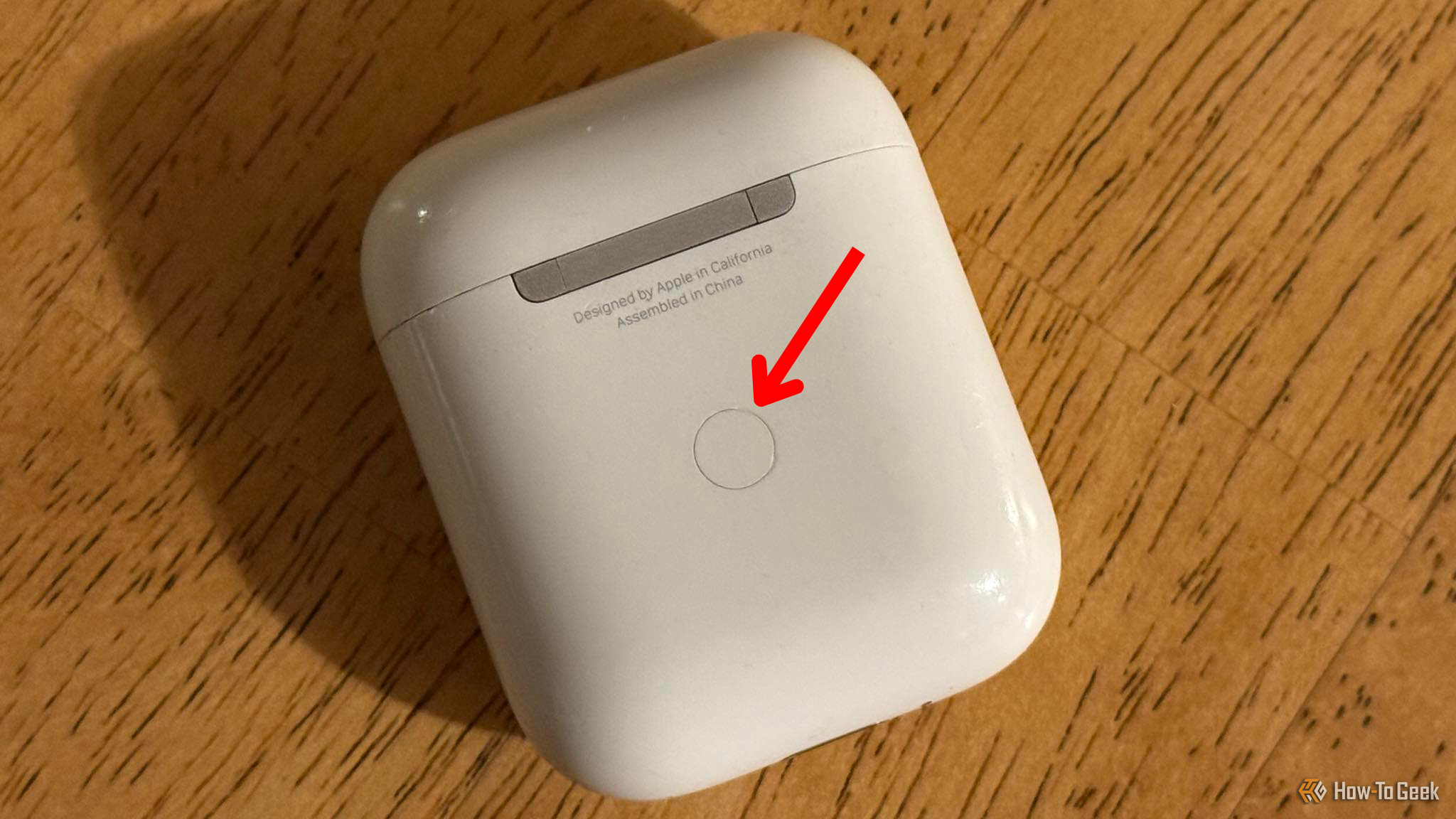
Patrick Campanale / How-To Geek Kontrolka na pouzdru AirPods by měla blikat bíle, což znamená, že jsou v režimu párování.

Patrick Campanale / How-To Geek -
Spárování AirPods s Fire TV:
Na Fire TV klikněte na Přidat zařízení Bluetooth . Vaše Fire TV nyní vyhledá zařízení Bluetooth v okolí.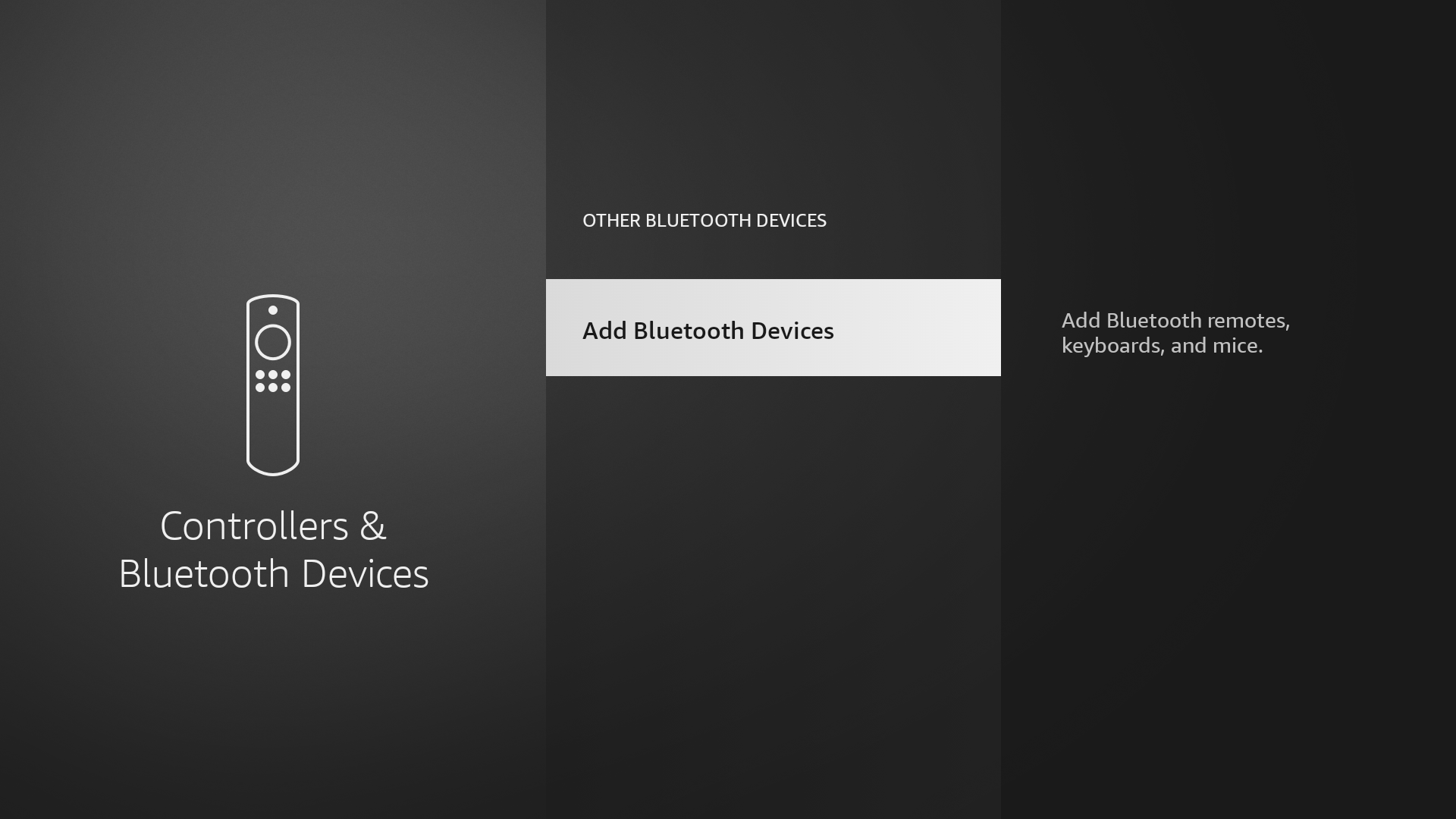
-
Vyberte svá AirPods:
Když se na obrazovce objeví vaše AirPods, vyberte je pomocí dálkového ovladače Fire TV a potvrďte proces párování.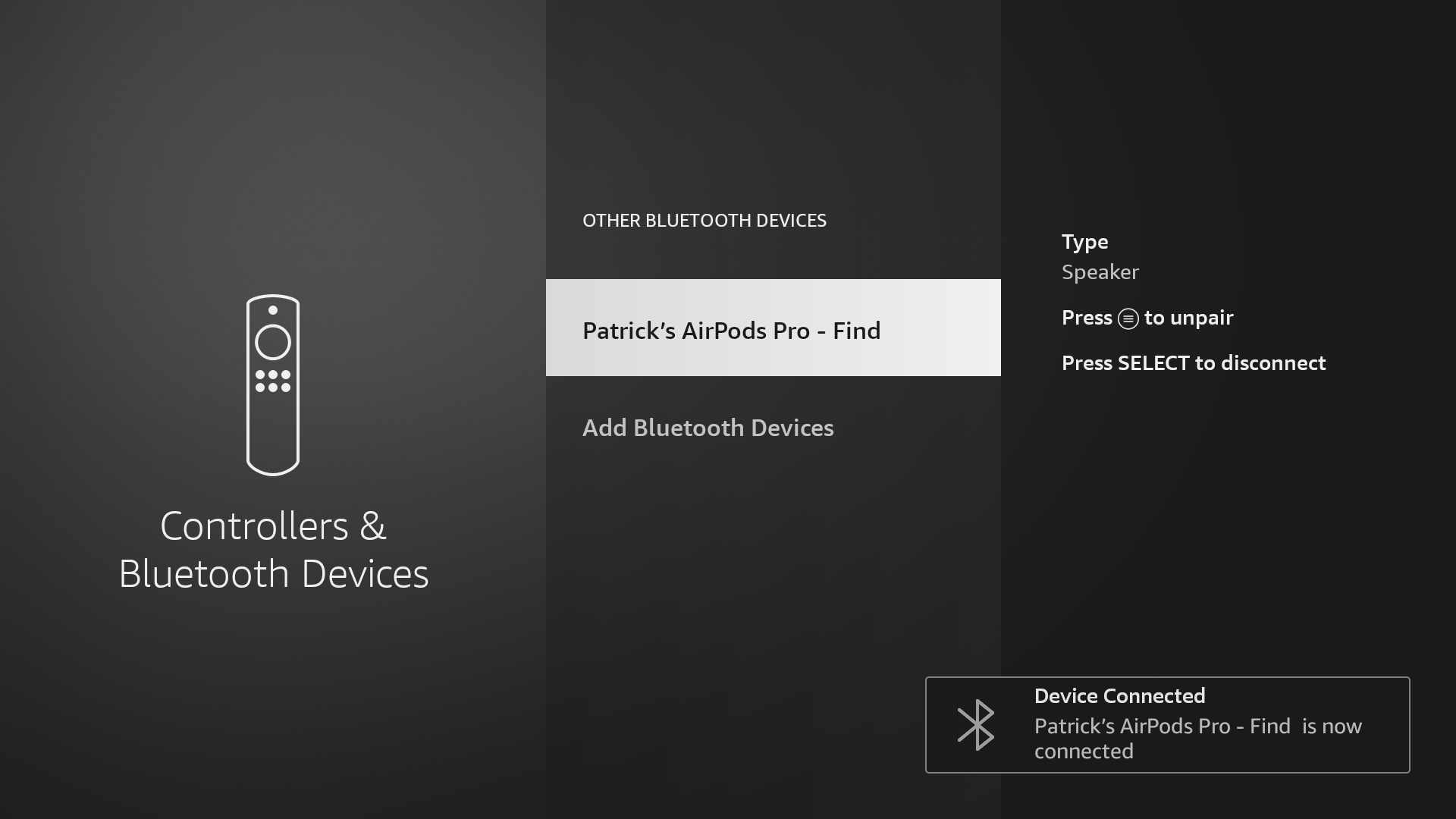
Gratuluji! Vaše AirPods jsou nyní úspěšně připojeny k vaší Amazon Fire TV.
Kdykoli přepnete na jiné zařízení (jako je váš iPhone), AirPods se odpojí od Fire TV. Opětovné připojení je však snadné; stačí se vrátit k výše uvedeným krokům a kliknout na svá AirPods uvedená v části Další zařízení Bluetooth . Okamžitě se připojí zpět.
Vaše AirPods lze spárovat s řadou zařízení s podporou Bluetooth, včetně iPhonů, iPadů, Maců, Windows PC a dokonce i smartphonů Android. Fungují stejně jako standardní Bluetooth sluchátka a poskytují všestrannost a pohodlí.
Často kladené otázky
1. Jsou moje sluchátka AirPods kompatibilní se všemi modely Fire TV?
Ano, všechny modely Apple AirPods, včetně AirPods, AirPods Pro a AirPods Max, jsou kompatibilní s jakoukoli Amazon Fire TV, která podporuje připojení Bluetooth.
2. Co mám dělat, když se moje AirPods nepřipojí k Fire TV?
Pokud během procesu připojení narazíte na problémy, ujistěte se, že jsou vaše AirPods v režimu párování a jsou v dosahu vaší Fire TV. Restartujte AirPods i Fire TV a zkuste proces párování znovu.
3. Mohu připojit svá AirPods k více zařízením současně?
Ne, i když lze AirPods spárovat s více zařízeními, lze je současně připojit pouze k jednomu zařízení. Pokud se rozhodnete připojit k novému zařízení, automaticky se odpojí od předchozího.
Napsat komentář